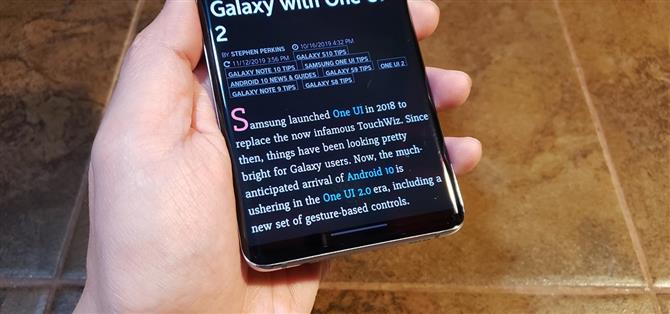Помимо специализированных сервисов Apple, таких как iMessage, интуитивно понятные навигационные жесты, безусловно, являются одной из функций, которая делает iPhone очень трудным. Тем не менее, благодаря Android 10 и One UI 2, такие устройства, как Samsung Galaxy S10, догнали и теперь предоставляют вам менее хитрый способ передвижения и еще одну причину попробовать платформу на базе Google..
На самом деле улучшенные навигационные жесты Android 10 очень похожи на аналог iOS — вплоть до таких элементов, как жесты переключения приложений и видимая домашняя панель в нижней части экрана. Это помогает обеспечить максимально безболезненный переход при переходе с iPhone на новый Galaxy S20..
- Не пропустите: спрячьте домашнюю панель в своей галактике с новыми жестами Android 10
Опцию «Полноэкранные жесты», найденную в One UI 2, можно включить при первоначальной настройке Galaxy. Но если вы поспешили пройти процесс установки и выбрали традиционные сенсорные навигационные кнопки, которые вместо этого состоят из клавиш возврата, дома и последних приложений, вот что нужно сделать.
Откройте приложение «Настройки» и перейдите в «Дисплей». Оттуда выберите «Панель навигации», затем установите «Полноэкранные жесты».



После настройки вы сможете вернуться к главному экрану, проведя пальцем вверх по центру экрана внизу, и просмотреть открытые приложения, проводя и удерживая их в том же месте, пока они не отобразятся. Вы можете даже прокручивать все свои открытые приложения, проводя вбок от нижней части экрана. Чтобы вернуться к предыдущему экрану или странице, проведите в стороны с любой стороны экрана.

Однако, помимо простого включения полноэкранных жестов, One UI 2 делает еще один шаг вперед и позволяет более точно настраивать элементы управления, основанные на перелистывании, для полностью персонализированного взаимодействия. См. Кнопку «Дополнительные параметры» под вкладкой «Полноэкранные жесты», которую вы только что выбрали? Нажатие на эту кнопку дает вам доступ к множеству опций, которые позволяют настроить жесты навигации вашего телефона..
Оттуда вы можете установить чувствительность жеста спины и выбрать, будет ли работать та же команда при нажатой клавиатуре. Вы даже можете выбрать старые жесты «Провести снизу», впервые представленные в One UI, и посмотреть, как это было сделано раньше. У нас есть более подробное руководство, охватывающее эти варианты, поэтому, если вы хотите узнать больше, не забудьте проверить ссылку ниже.
- Получить Android How через Facebook, Twitter, Reddit, Pinterest или Flipboard
- Подпишитесь на Android How ‘ежедневная новостная рассылка только для Android
- Подпишитесь на последние видео с Android Как на YouTube
Изображение обложки, скриншоты и GIF-файлы от Amboy Manalo / Android How